Dans cet article, nous verrons comment désactiver le lien Powered by OptinMonster sur vos campagnes.
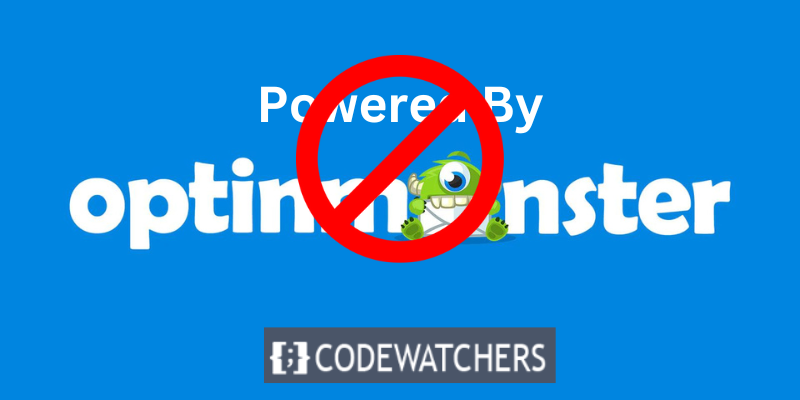
Mais notez que, pour désactiver la marque OptinMonster , vous DEVEZ avoir un plan pro ou supérieur
Il existe deux façons de désactiver le badge OptinMonster , soit en le désactivant pour les campagnes individuelles , soit en le désactivant à l'échelle du compte .
Désactiver pour les campagnes individuelles
Assurez-vous de suivre attentivement ces étapes pour désactiver des campagnes individuelles:
Créer des sites Web incroyables
Avec le meilleur constructeur de page Elementor
Commencer Maintenant- Cliquez sur l'icône d'engrenage des paramètres dans la vue de conception d'OptinMonster dans le coin inférieur gauche.
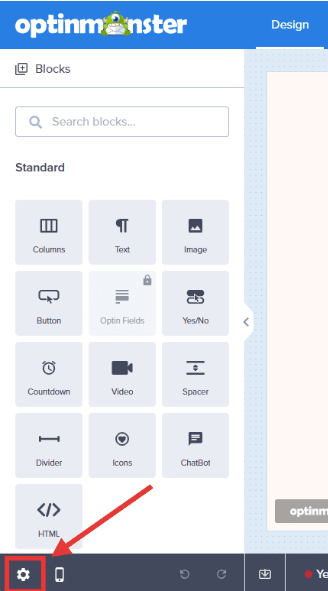
2. Sélectionnez l' onglet Avancé dans la barre latérale et cliquez sur la flèche à droite des paramètres d'affichage .
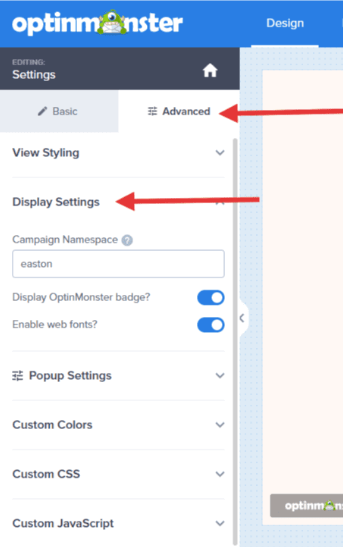
3. Cliquez sur la bascule à côté de l'option Afficher le badge OptinMonster ? pour désactiver la marque OptinMonster .
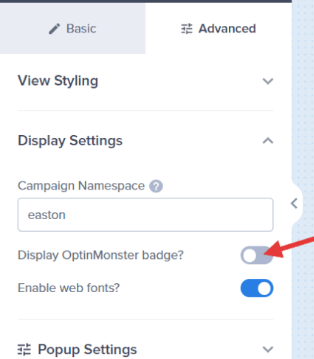
Lorsque vous faites cela, cliquez sur Enregistrer .
Désactiver l'ensemble du compte
OptinMonster vous offre également la possibilité de désactiver le badge OptinMonster pour toutes les campagnes associées à votre compte.
Suivez les étapes ci-dessous pour y parvenir:
- Accédez à la page Compte dans l'application OptinMonster.
- Faites défiler vers le bas de la page et vous verrez le panneau des paramètres avancés .
À partir de là, activez l'option de badge Globally Disable Powered-By .
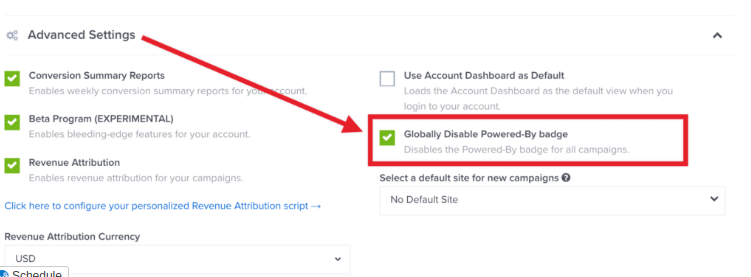
Enregistrez les modifications lorsque vous avez terminé.
Conclusion
Vous trouverez ci-dessus les deux façons de désactiver le badge optinmonster. Le choix dépend de vous. Assurez-vous de suivre attentivement les étapes afin de ne pas vous tromper en le faisant.





